- Auteur Jason Gerald [email protected].
- Public 2024-01-19 22:12.
- Dernière modifié 2025-01-23 12:18.
Ce wikiHow vous apprend comment empêcher votre profil Instagram d'être vu par d'autres. Vous pouvez le faire en définissant la confidentialité de votre compte Instagram sur l'option "Privé". Cela signifie que les gens ne peuvent pas voir votre profil sans d'abord demander et obtenir votre permission. Ce processus n'affectera pas les abonnés qui ont déjà suivi votre compte. Comme pour les autres activités connexes sur Instagram, vous ne pouvez pas utiliser le site Web Instagram pour modifier les paramètres de confidentialité de votre compte.
Étape
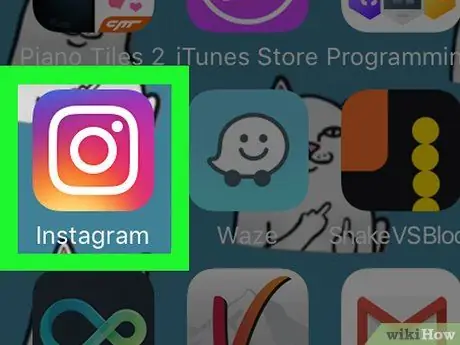
Étape 1. Ouvrez Instagram
Appuyez sur l'icône de l'application Instagram, qui ressemble à un appareil photo multicolore. Après cela, la page principale d'Instagram s'affichera si vous êtes déjà connecté à votre compte.
Si vous n'êtes pas connecté à votre compte, saisissez le nom d'utilisateur (ou le numéro de téléphone associé au compte) et le mot de passe, puis appuyez sur " Connexion ”.
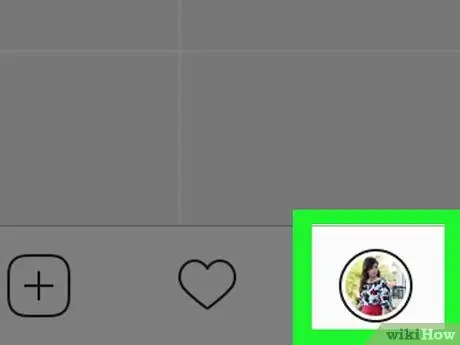
Étape 2. Touchez le bouton de profil
C'est dans le coin inférieur droit de l'écran. Si vous utilisez plus d'un compte sur l'application Instagram, le bouton sera marqué par la photo de profil du compte utilisé.
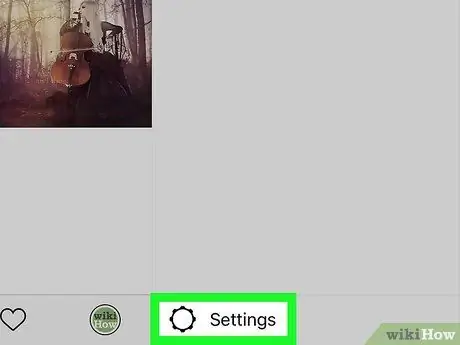
Étape 3. Appuyez sur l'option "Paramètres" (icône d'engrenage (iPhone) ou
(Android)).
C'est dans le coin supérieur droit des écrans pour les deux plates-formes.

Étape 4. Balayez l'écran et basculez sur « Compte privé »
À droite.
Après cela, la couleur du commutateur passera au bleu. Cela indique que votre compte Instagram est maintenant devenu un compte privé afin que d'autres personnes qui n'ont pas l'autorisation ne puissent pas voir votre profil.
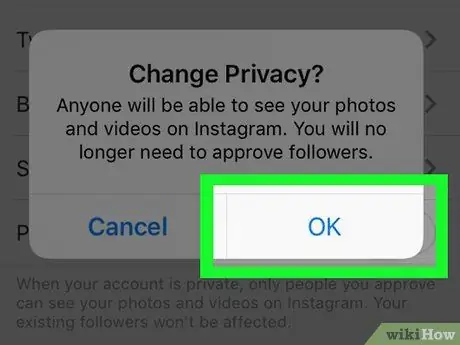
Étape 5. Appuyez sur OK lorsque vous y êtes invité
Le bouton apparaîtra dans un menu contextuel vous informant des informations de votre compte privé. Toucher d'accord ” pour confirmer le changement de profil. Désormais, les personnes qui ne vous suivent pas et n'ont pas votre permission ne peuvent pas voir vos photos Instagram.






